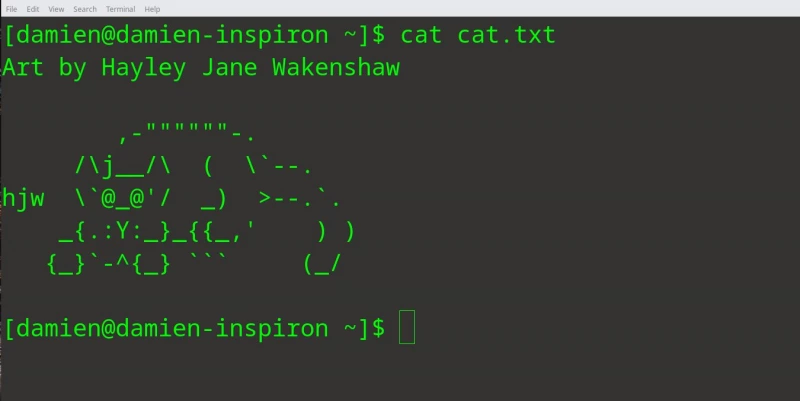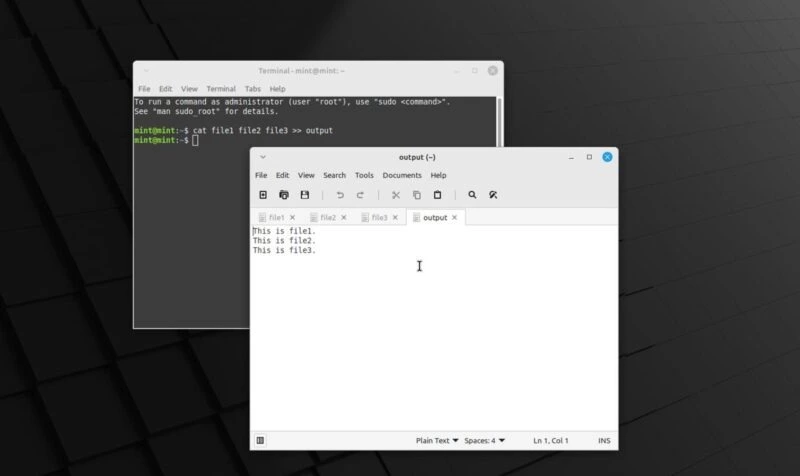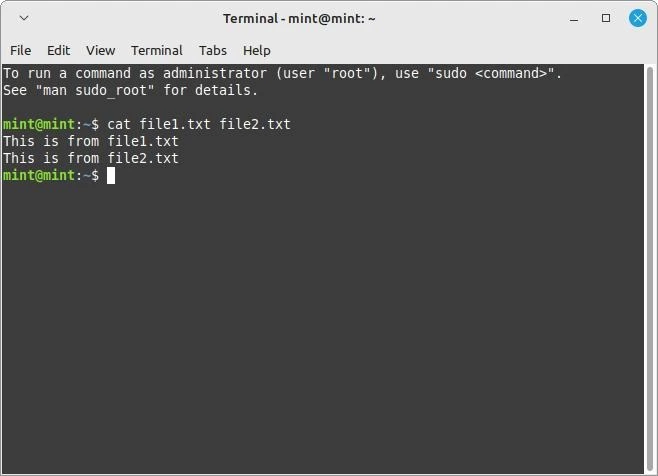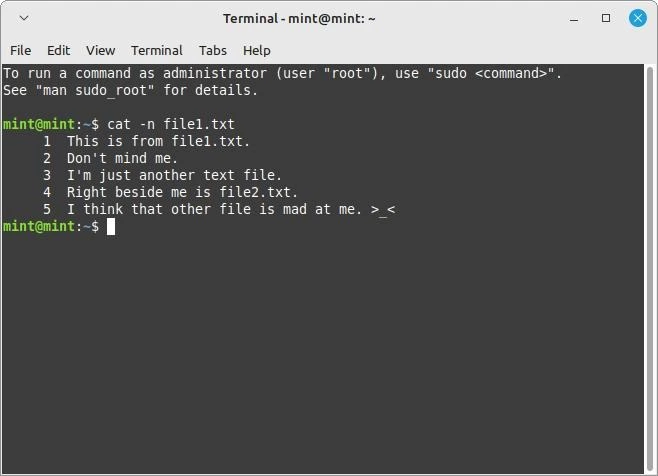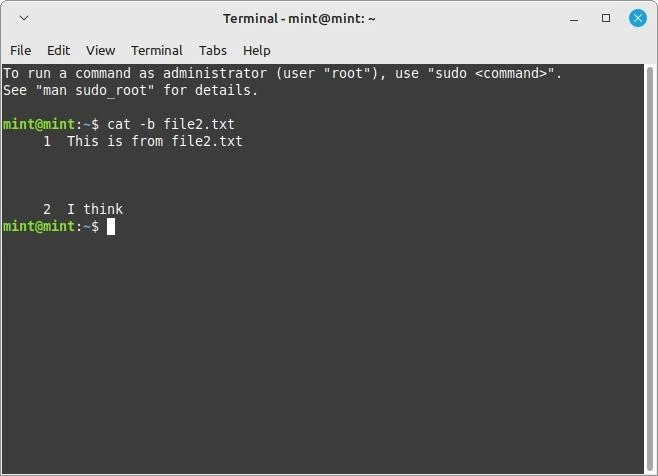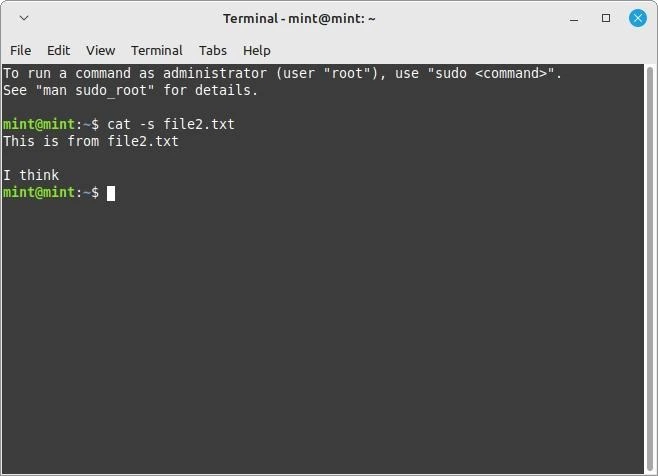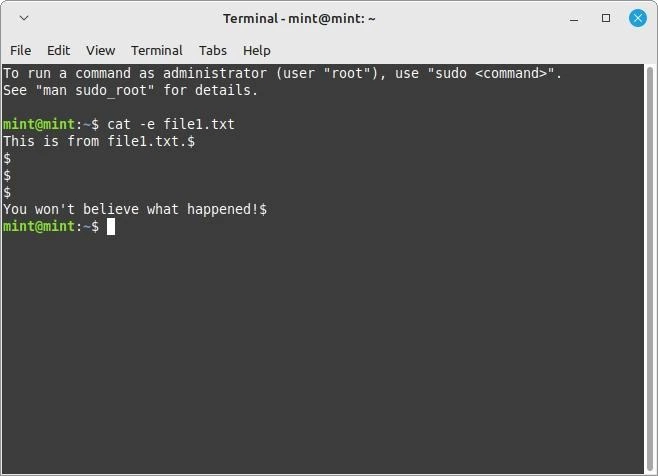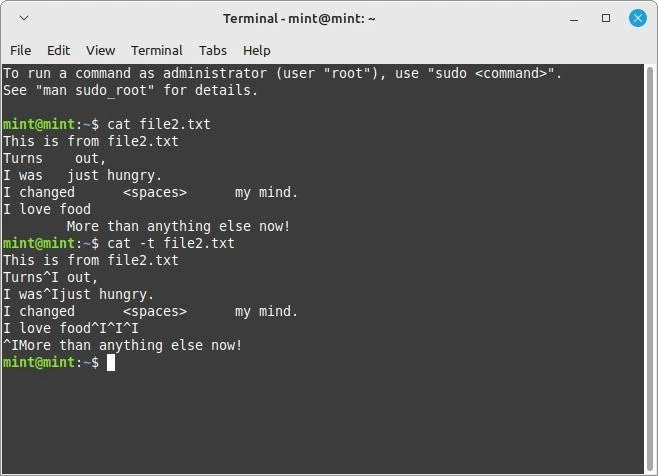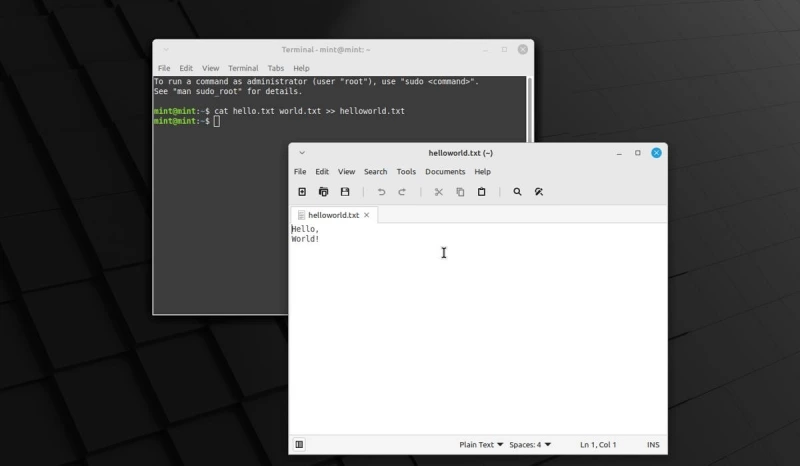- Команда Linux Cat: использование и примеры
- Синтаксис команд Cat
- Создание файла с помощью команды Cat
- Просмотр содержимого файла с помощью команды Cat
- Перенаправление содержимого с помощью команды Cat
- Объединение файлов с помощью команды Cat
- Выделение строки с помощью команды Cat
- Отображение номеров строк с помощью команды Cat
- Отображение непечатаемых символов с помощью команды Cat
- Подавление пустых строк с помощью команды Cat
- Нумерация непустых строк с помощью команды Cat
- Отображение файла в обратном порядке с помощью команды Cat
- Что такое команда CAT в Linux и как ее использовать
- Основной формат для команды CAT
- CAT без выходной части
- Флаги команды CAT
- Использование флага -n
- Использование флага -b
- Использование флага -s
- Использование флага -e
- Использование флага -t
- Использование команд CAT в Linux
- Часто задаваемые вопросы
- Что произойдет, если я использую команду CAT в видеофайле?
- Могу ли я использовать команду Linux CAT с файлами из разных папок?
- Что произойдет, если я использую имя существующего файла в качестве выходного сигнала для команды CAT?
Команда Linux Cat: использование и примеры
Команда cat в Linux — одна из самых полезных команд, которую вы можете изучить. Он получил свое название от слова «объединить» и позволяет создавать, объединять или печатать файлы на стандартном экране вывода или в другой файл и многое другое.
Вам не требуется ничего устанавливать, поскольку он предустановлен с пакетом coreutils в любой системе на основе Debian или Red Hat.
В этом руководстве мы рассмотрим распространенное использование команды Linux cat, объясняя ее функции.
Синтаксис команд Cat
Прежде чем мы начнем изучать тему статьи, мы должны войти в VPS с помощью SSH и быстро проверить базовый синтаксис. Команда принимает имя файла в качестве аргумента вместе с параметрами для указания конкретных операций.
Создание файла с помощью команды Cat
Используя команду cat, вы можете быстро создать файл и поместить в него текст. Для этого используйте оператор перенаправления >, чтобы перенаправить текст в файле.
Файл создан, и вы можете начать заполнять его текстом. Чтобы добавить несколько строк текста, просто нажимайте Enter в конце каждой строки. Когда вы закончите, нажмите CTRL + D, чтобы выйти из файла.
Чтобы убедиться, что файл действительно создан указанной выше командой, просто используйте следующую команду ls в терминале:
Просмотр содержимого файла с помощью команды Cat
Это одно из основных применений команды cat. Без каких-либо параметров команда прочитает содержимое файла и отобразит его в консоли.
Чтобы предотвратить прокрутку больших файлов, вы можете добавить параметр | more для вывода через меньший или больший дисплей:
Вы также можете отображать содержимое более чем одного файла. Например, чтобы отобразить содержимое всех текстовых файлов, используйте в терминале следующую команду:
Перенаправление содержимого с помощью команды Cat
Вместо того, чтобы отображать содержимое файла в консоли, вы можете перенаправить вывод в другой файл, используя опцию > . Командная строка будет выглядеть так:
cat source.txt > destination.txtЕсли целевой файл не существует, команда создаст его или перезапишет существующий с тем же именем.
Чтобы добавить содержимое файла назначения, используйте параметр >> вместе с командой cat:
cat source.txt >> destination.txtОбъединение файлов с помощью команды Cat
Эта команда также позволяет объединять несколько файлов в один. В основном он работает так же, как и функция перенаправления, описанная выше, но с несколькими исходными файлами.
cat source1.txt source2.txt > destination.txtКак и ранее, указанная выше команда создаст целевой файл, если он не существует, или перезапишет существующий с тем же именем.
Выделение строки с помощью команды Cat
Команда cat также может отмечать концы строк, отображая символ $ в конце каждой строки. Чтобы использовать эту функцию, используйте параметр -E вместе с командой cat:
Отображение номеров строк с помощью команды Cat
С помощью команды cat вы также можете отобразить содержимое файла вместе с номерами строк в начале каждого файла. Чтобы использовать эту функцию, используйте параметр -n с командой cat:
Отображение непечатаемых символов с помощью команды Cat
Чтобы отобразить все непечатаемые символы, используйте параметр -v вместе с командой cat, как в следующем примере:
Подавление пустых строк с помощью команды Cat
Чтобы подавить повторяющиеся пустые строки и создать безопасное пространство на экране, вы можете использовать параметр -s . Имейте в виду, что эта опция сохранит одну пустую строку, удалив только повторяющиеся пустые строки. Команда будет выглядеть так:
Нумерация непустых строк с помощью команды Cat
Чтобы отобразить непустые строки с номерами строк, напечатанными перед ними, используйте параметр -b . Помните, что параметр -b имеет приоритет над параметром -n :
Отображение файла в обратном порядке с помощью команды Cat
Чтобы просмотреть содержимое файла в обратном порядке, начиная с последней строки и заканчивая первой, просто используйте команду tac , которая является просто cat в обратном порядке:
Что такое команда CAT в Linux и как ее использовать
Команда cat – это самый простой способ объединения файлов в Linux. Это сокращение от conCATenation, но это нечто большее, чем просто копирование/вставка одного файла рядом с другим.
Основной формат для команды CAT
Так обычно используется команда cat :
cat file1 file2 file3 > output
Порядок добавления файлов рядом друг с другом основан на порядке записи файлов в команде. В этом примере, когда вы откроете файл output, за содержимым файла file1 последует file2, затем file3 и так далее.
Вы можете добавить столько файлов, сколько захотите, пока ваша файловая система может поддерживать конечный размер выходного файла.
Кроме того, как и во всех командах терминала Linux, вам нужно будет указать расширение файла, когда вы добавляете их. Например, если вы работали с файлами JSON и планировали объединить два таких файла вместе, вам нужно будет напечатать это следующим образом:
cat file1.json file2.json > combined_file.json
CAT без выходной части
Для cat выходная часть необязательна. Удаление этой части выводит содержимое каждого файла в терминал.
Вы также можете сделать это для отдельных файлов. Помните, что здесь вы не сможете редактировать содержимое, как при работе с файлами DOC или TXT в текстовом редакторе. Команда cat становится больше похожей на просмотрщик текстовых файлов, чем на редактор.
Флаги команды CAT
Существует шесть флагов, которые вы можете использовать при работе с CAT в Linux:
- -n перечислять все строки, начиная с 1.
- -b перечислять только те строки, которые содержат символы.
- -s сжимать несколько последовательных пустых строк в одну пустую строку.
- -e помечать конец каждой строки.
- -q не выводить сообщение, если CAT не может найти входной файл.
- -t отображать символы табуляции как ^I .
Мы рассмотрим, как работает каждый из них и как их можно использовать.
Использование флага -n
Флаг -n перечисляет содержимое файла по строкам и выводит его на терминал. Он не редактирует сам файл.
Но вы все равно можете сохранить вывод (с перечислением), сделав следующее:
Это перечисляет содержимое «file1.txt» и сохраняет его в «file2.txt».
Вы также можете перечислить несколько файлов вместе. Команда cat продолжит отсчет после конца первого файла. Если первый файл заканчивается на 33, то следующий будет начинаться с 34 и так далее.
Использование флага -b
Проблема с флагом -n в том, что он также перечисляет пустые строки. Если у вас есть файл с большим количеством пробелов для компоновки или удобства чтения, вам понадобится флаг -b .
Формат для флага -b работает так же, как и для флага -n . Кроме того, если вы используете их вместе, флаг -b будет преобладать над флагом -n , независимо от того, как вы их упорядочите.
Использование флага -s
Флаг -s – это еще один удобный флаг команды cat для тех случаев, когда в ваших файлах много белого пространства. Он сокращает все повторяющиеся пробелы до одного, что облегчает чтение.
Этот флаг ищет по крайней мере 2 последовательные пустые строки перед их объединением. Если ваш файл содержит одну пустую строку между двумя заполненными, он пропустит ее и будет искать следующую.
Использование флага -e
Флаг -e находит конец каждой строки и добавляет $ в конце каждой строки.
Этот флаг облегчает работу с текстовыми файлами при использовании регулярных выражений или regex. Вы можете попросить дополнительный скрипт или программу прочитать содержимое сохраненного файла и проверить концы с помощью regex.
Не забывайте, что флаг -e также добавляет $ в конце каждой пустой строки, поэтому вы можете использовать его вместе с -s , чтобы все выглядело чище.
Использование флага -t
Флаг -t похож на флаг -e , но вместо него ищет «символ табуляции» и заменяет его на ^I . Этот флаг хорош тем, что он умеет отличать символ табуляции от символа двойного пробела.
Это означает, что если вы используете флаги -n или -b вместе с флагом -t , он будет считать символы пробела такими, какие они есть, и оставит их как есть. То же самое произойдет, если вы добавите тонну пробелов, чтобы имитировать символ «табуляции».
Использование команд CAT в Linux
Команду cat следует использовать только тогда, когда вы пытаетесь объединить текстовые файлы построчно. Не ждите, что команда cat возьмет две строки текста и объединит их в одну.
С другой стороны, вы увидите много пользы от этой команды, когда попытаетесь очистить текстовые файлы для работы других скриптов. Флаги -e , -t , -b и -s достаточно полезны, чтобы сэкономить ваше время на создание собственного скрипта.
Это также поможет облегчить просмотр текстовых файлов по сравнению с необходимостью постоянно использовать редактор Nano.
Часто задаваемые вопросы
Что произойдет, если я использую команду CAT в видеофайле?
Видеофайлы содержат так называемый «заголовок». Это часть информации, которая показывает, как было закодировано видео. Если вы используете команду CAT для объединения видеофайлов, вы получите файл, в котором информация заголовка находится между кодированными видеоданными. Большинство зрителей, прочитав это, подумают, что ваш файл поврежден. Для работы с видеофайлами лучше использовать другой инструмент, например FFmpeg.
Могу ли я использовать команду Linux CAT с файлами из разных папок?
Вы можете рассматривать имена файлов как пути к папкам, когда вы объединяете файлы в папках с помощью команды cat . Таким образом, вы можете объединить файл из папки Desktop с другим файлом из папки Photos, сделав это следующим образом: cat Desktop/file1.txt Photos/Photos.txt >> output.txt .
Что произойдет, если я использую имя существующего файла в качестве выходного сигнала для команды CAT?
В зависимости от того, используете ли вы команду > или >> , она либо перезапишет, либо добавит содержимое к существующему файлу. Команда >> добавляет содержимое в файл или создает файл, если он не существует. Команда > перезаписывает файл, если он существует, или создает его, если он не существует.
Парашютист со стажем. Много читаю и слушаю подкасты. Люблю посиделки у костра, песни под гитару и приближающиеся дедлайны. Люблю путешествовать.